Hogyan lehet megakadályozni, hogy a felhasználók megváltoztassák a témát a Windows 11/10 rendszerben
Időnként érdemes lehet megakadályozni, hogy a felhasználók módosítsák a témát a Windows 11/10 számítógépeken. Ha igen, akkor a Rendszerleíróadatbázis-szerkesztővel(Registry Editor) és a Helyi csoportházirend-szerkesztővel(Local Group Policy Editor) blokkolhatja, hogy más felhasználók módosítsák a Windows-témát(changing the Windows theme) .
Akadályozza meg, hogy a felhasználók módosítsák a témát(Theme) a Windows 11/10adatbázis(Registry) használatával
Ha meg szeretné akadályozni, hogy a felhasználók módosítsák a témát a Windows 10 rendszerben(Windows 10) , kövesse az alábbi lépéseket:
- Nyomja meg a Win+R billentyűkombinációt a Futtatás parancssor megnyitásához.
- Írja be a regedit parancsot(regedit) , és nyomja meg az Enter gombot.
- Kattintson az Igen( Yes) gombra.
- Lépjen az Intézőbe(Explorer) a HKEY_LOCAL_MACHINE alkalmazásban .
- Kattintson jobb gombbal az Explorer > New > DWORD (32-bit) Value .
- Nevezze el NoThemesTab néven(NoThemesTab) .
- Kattintson duplán rá, hogy az Érték(Value) adatot 1 -re állítsa .
- Kattintson az OK gombra.
Ha többet szeretne megtudni ezekről a lépésekről, olvassa tovább.
Először meg kell nyitnia a Rendszerleíróadatbázis-szerkesztőt a számítógépén. Ehhez nyomja meg a Win+R billentyűket , írja be a regedit parancsot, nyomja meg az Enter gombot, és válassza az Igen (Yes ) lehetőséget az UAC felugró ablakában.
Ezután navigáljon a következő útvonalra:
HKEY_CURRENT_USER\Software\Microsoft\Windows\CurrentVersion\Policies\Explorer
HKEY_LOCAL_MACHINE\SOFTWARE\Microsoft\Windows\CurrentVersion\Policies\Explorer
Ha csak az aktuális felhasználó számára szeretné letiltani ezt a beállítást, válassza ki az első elérési utat. Ha azonban le szeretné tiltani ezt a beállítást az összes felhasználó számára, akkor a második útvonalra kell navigálnia.
Kattintson a jobb gombbal az Explorer billentyűre, válassza az New > DWORD (32-bit) Value , és nevezze el NoThemesTab néven(NoThemesTab) .

Kattintson duplán erre a REG_DWORD értékre, és állítsa be az Érték(Value) adatot 1 -re .
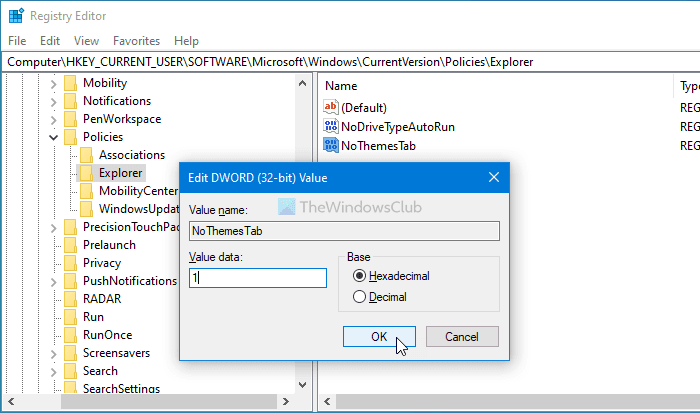
Kattintson az OK gombra a módosítás mentéséhez.
Végül ki kell jelentkeznie, majd újra be kell jelentkeznie fiókjába.
(Block)A csoportházirend használatával (Group Policy)blokkolja a felhasználókat a téma megváltoztatásában
A REGEDIT(REGEDIT) módszer követése előtt erősen ajánlott rendszer-visszaállítási pontot létrehozni . Ha meg szeretné akadályozni, hogy a felhasználók csoportházirend(Group Policy) segítségével módosítsák a Windows témáját , kövesse az alábbi lépéseket:
- Nyomja meg a Win+R billentyűkombinációt a Futtatás parancssor megjelenítéséhez.
- Írja be a gpedit.msc -t, és nyomja meg az Enter gombot.
- Lépjen a Személyre szabás(Personalization) elemre a Felhasználói konfigurációban(User Configuration) .
- Kattintson duplán a Téma megváltoztatásának megakadályozása(Prevent changing theme) beállításra.
- Válassza az Engedélyezve(Enabled) lehetőséget.
- Kattintson az OK gombra.
Ha többet szeretne megtudni, folytassa az olvasást.
A kezdéshez meg kell nyitnia a Helyi csoportházirend-szerkesztőt(Local Group Policy Editor) . Ehhez nyomja meg a Win+R billentyűket , írja be a gpedit.msc parancsot, és nyomja meg az Enter gombot.
Ezután navigáljon a következő útvonalra:
User Configuration > Administrative Templates > Control Panel > Personalization
Itt található a Témaváltás megakadályozása(Prevent changing theme) nevű beállítás . Kattintson duplán rá, és válassza az Engedélyezve (Enabled ) lehetőséget.
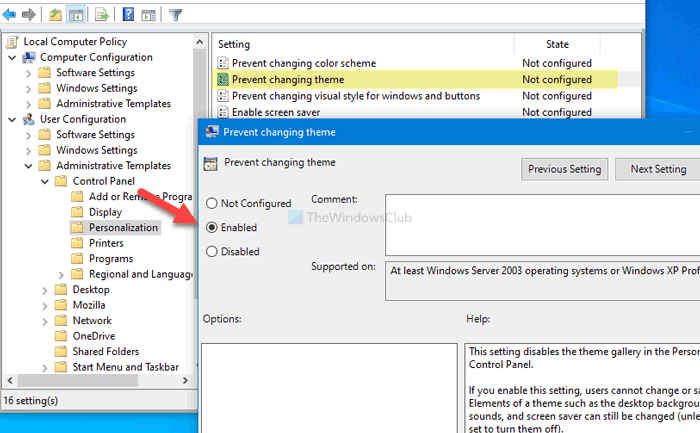
Kattintson az OK gombra a módosítás mentéséhez.
Sajnos a GPEDIT metódus nem tartalmazza a beállítás engedélyezését/letiltását minden felhasználó számára, mint a REGEDIT metódus.
Ez minden! Így prevent users from changing the theme in Windows 11/10 .
Olvassa el: (Read: )Hogyan módosíthatja a témát a Windows rendszerben aktiválás nélkül.(How to change the theme in Windows without Activation.)
Related posts
A téma, a képernyőzár és a háttérkép megváltoztatása a Windows 11/10 rendszerben
Hogyan lehet megakadályozni, hogy a témák megváltoztassák az egérmutatót a Windows 11/10 rendszerben
Ez a téma nem alkalmazható a Windows 11/10 asztali hibájára
Témák létrehozása, mentése, használata és törlése a Windows 11/10 rendszerben
A legjobb ingyenes sötét témák a Windows 11/10 rendszerhez
A sötét mód vagy téma bekapcsolása vagy engedélyezése a Windows 10 rendszerben
A Win32 hosszú elérési útjainak engedélyezése vagy letiltása Windows 11/10 rendszeren
Tippek és trükkök a Microsoft Edge böngészőhöz a Windows 11/10 rendszerhez
A legjobb laptop akkumulátorteszt szoftver és diagnosztikai eszközök a Windows 11/10 rendszerhez
Állítsa be a Notepad++-t alapértelmezett szerkesztőként az .xml-fájlokhoz a Windows 11/10 rendszerben
A Black Screen of Death javítása a Windows 11/10 rendszerben; Megakadt a fekete képernyőn
Radardiagram létrehozása Windows 11/10 rendszerben
A reakcióidő mérése a Windows 11/10 rendszerben
Mi a Windows.edb fájl a Windows 11/10 rendszerben?
A legjobb akkumulátorfigyelő, elemző és statisztikai alkalmazások a Windows 11/10 rendszerhez
A szinkronizálási beállítások nem működnek vagy kiszürkültek a Windows 11/10 rendszerben
Javítsa ki a Crypt32.dll nem található vagy hiányzó hibát a Windows 11/10 rendszerben
A PDF szöveg eltűnik a fájl szerkesztése vagy mentése során a Windows 11/10 rendszerben
Hogyan változtassuk meg a témát aktiválás nélkül a Windows 11/10 rendszerben
Engedélyezze a hálózati kapcsolatokat modern készenléti állapotban a Windows 11/10 rendszeren
